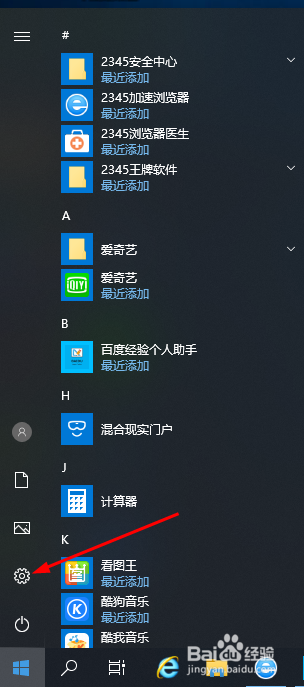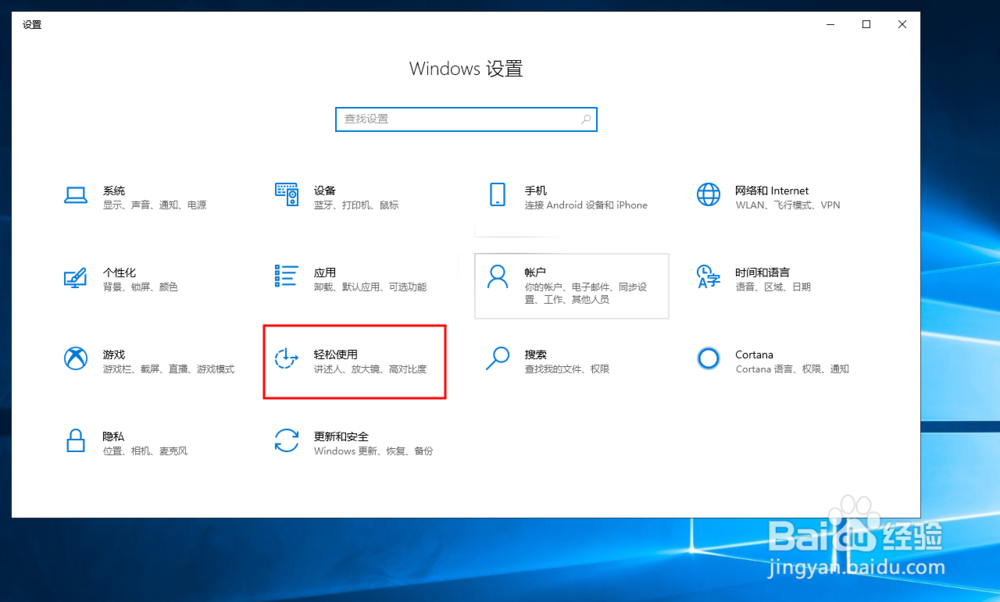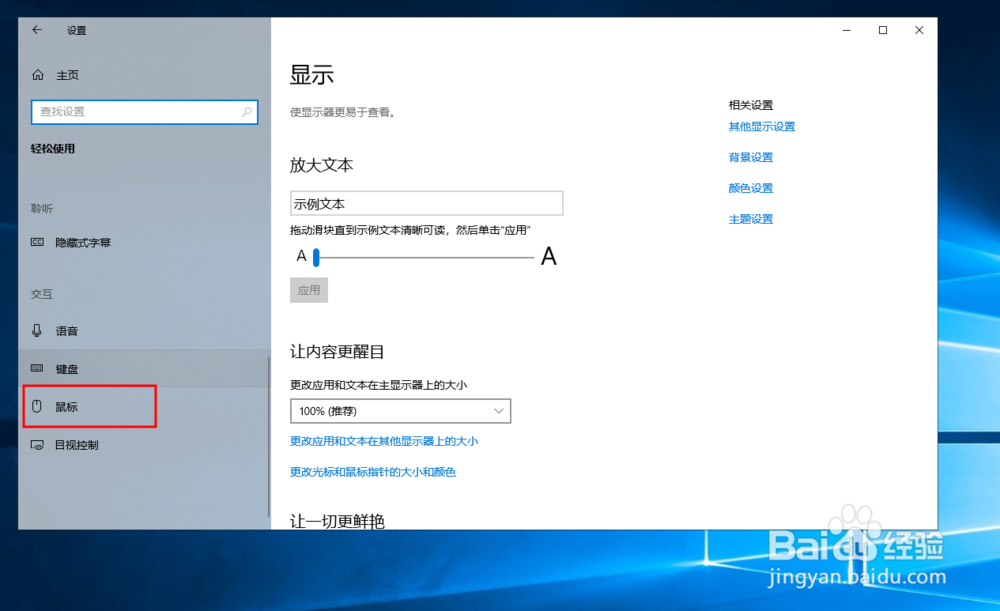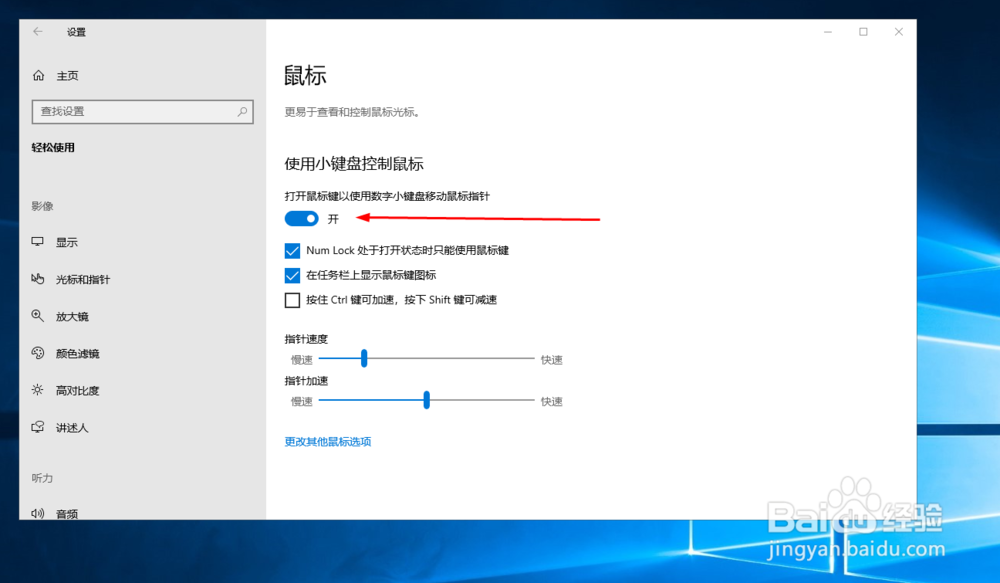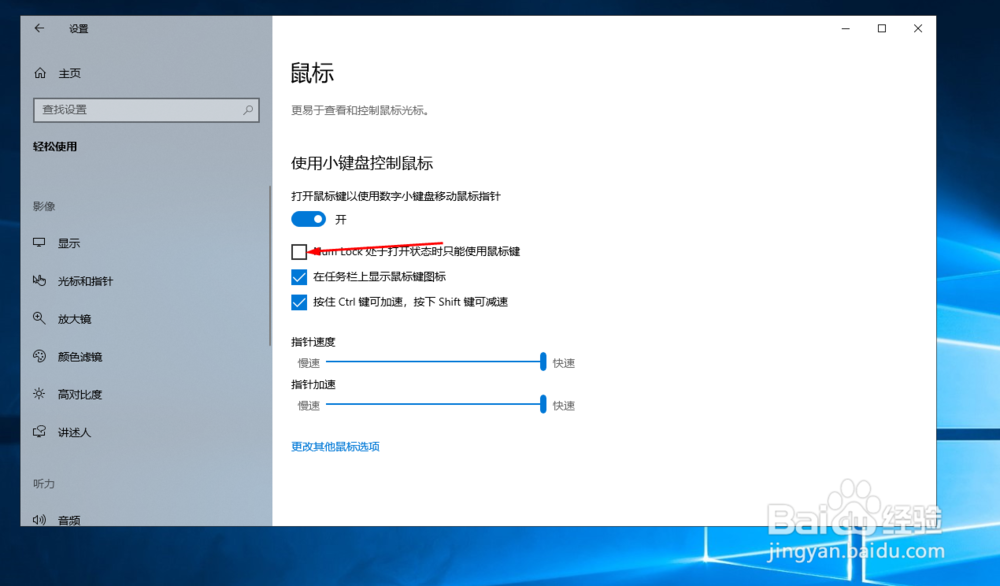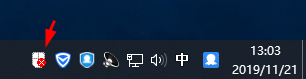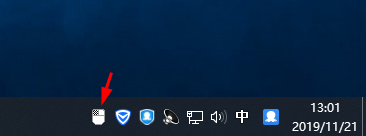Win10系统没有鼠标怎么用键盘控制电脑
1、开始菜单中找到设置进入设置界面;如图:
2、找到“轻松使用”板块点击进入;如图:
3、在轻松使用设置窗口中左侧边栏下找到“鼠标”菜单项点击;如图:
4、在右侧的窗口中,找到“打开鼠标键以使用数字小键盘移动鼠标指针”设置项的下边把小开关设置为“开”;如图:
5、使用鼠标键时,numlock为关闭。只要这样,才能确保鼠标键和数字互补干扰!根据需要设置鼠标加速减速和速度即可;
6、还有就是最好勾选在逻晶诚湮任务栏显示鼠标键图标。设置完成后只要按下numlock键即可启用或关闭!这样我们就可以通过任务栏图标查看鼠标键是否关闭!
7、开启后我们就可使用2468控制鼠标的移动,选鼠标左键 /,选鼠标右键 —,单击 5,双击 +,拖曳 0(INS),释放 .(Del)。
声明:本网站引用、摘录或转载内容仅供网站访问者交流或参考,不代表本站立场,如存在版权或非法内容,请联系站长删除,联系邮箱:site.kefu@qq.com。
阅读量:46
阅读量:60
阅读量:48
阅读量:45
阅读量:63